حساب جوجل يعتبر اليوم احد أهم الأشياء التي يكاد لا يخلوا أي هاتف على الأقل على حساب واحد وطريقة الدخول إلى حسابك على جوجل الذي الذي يحمي بياناتك وخصوصيتك وإعداداتك وكل المحتوى الذي قمت بحفظه هي كلمة مرور؛ لذا يجب عليك دائمًا اختيار كلمة مرور قوية لحسابك. وفي هذا المقال سنعلمك طريقة تغيير كلمة مرور بريدك الألكتروني Gmail.

كيفية تغيير كلمة مرور حساب جوجل بسهولة وأمان
هل تشعر بالقلق بشأن أمان حساب جوجل الخاص بك؟ هل تريد حماية بياناتك الشخصية من الوصول غير المصرح به؟ تغيير كلمة مرور حسابك بانتظام هو خطوة أساسية للحفاظ على أمان حسابك. في هذا الدليل الشامل، سنرشدك خطوة بخطوة إلى كيفية تغيير كلمة مرور حساب جوجل الخاص بك باستخدام جهاز الكمبيوتر أو الهاتف المحمول.
إنظر إلى: طريقة إنشاء حساب جيميل بالصور
لماذا يجب عليك تغيير كلمة مرور حساب جوجل؟
قد يرغب المستخدمون في أسهل طريقة لتغيير كلمة مرور حساب جيميل (Gmail) لأسباب عديدة ونسيان كلمة المرور هو أحد هذه الأسباب وسبب آخر قد يؤدي إلى مثل هذا القرار هو حماية أمان حسابك بشكل أكبر في حالة أنتابتك مخاوف وشكوك حول مدى أمان حسابك.
- نسيان كلمة المرور: قد تنسى كلمة المرور الخاصة بك بمرور الوقت، خاصة إذا كنت تستخدم العديد من الحسابات.
- الشكوك الأمنية: إذا كنت تشك في أن شخصًا ما قد حصل على كلمة مرورك، فمن الضروري تغييرها على الفور.
- مشاركة الحساب: إذا كنت تشارك حسابك مع شخص آخر، فمن الأفضل أن يكون لكل منكما كلمة مرور فريدة.
- توصيات أمنية عامة: يوصي خبراء الأمن بتغيير كلمات المرور بانتظام لتعزيز أمان الحساب.
كيفية تغيير كلمة مرور جيميل باستخدام الكمبيوتر
تغيير كلمة المرور على الكمبيوتر
تغيير كلمة مرور Gmail بسيط للغاية ويمكن القيام به في بضع دقائق بالخطوات التالية:
1- أولاً، قم بتسجيل الدخول إلى حسابك على جوجل.

2- انقر فوق الأمان من القائمة الموجودة على اليمين.

3- ثم انتقل لأسفل إلى قسم كيفية تسجيل الدخول إلى Google وحدد خيار كلمة المرور.

4- من خلال تحديد هذا الخيار يجب عليك أولاً إدخال كلمة المرور الحالية مرة واحدة ثم يمكنك تغيير كلمة مرور Gmail.

تغيير كلمة المرور جيميل على الهاتف المحمول
تغيير كلمة مرور Gmail من هاتف أندرويد
إذا كنت تستخدم هاتف أندرويد:
1- قم بتشغيل تطبيق جي ميل (Gmail) وتسجيل الدخول إلى حسابك.
2- انقر فوق أيقونة الثلاث الشرطات للقائمة في أعلى يسار الشاشة وثم في الأسفل من الشاشة سوف تجد خيار الإعدادات قم بالنقر عليه.
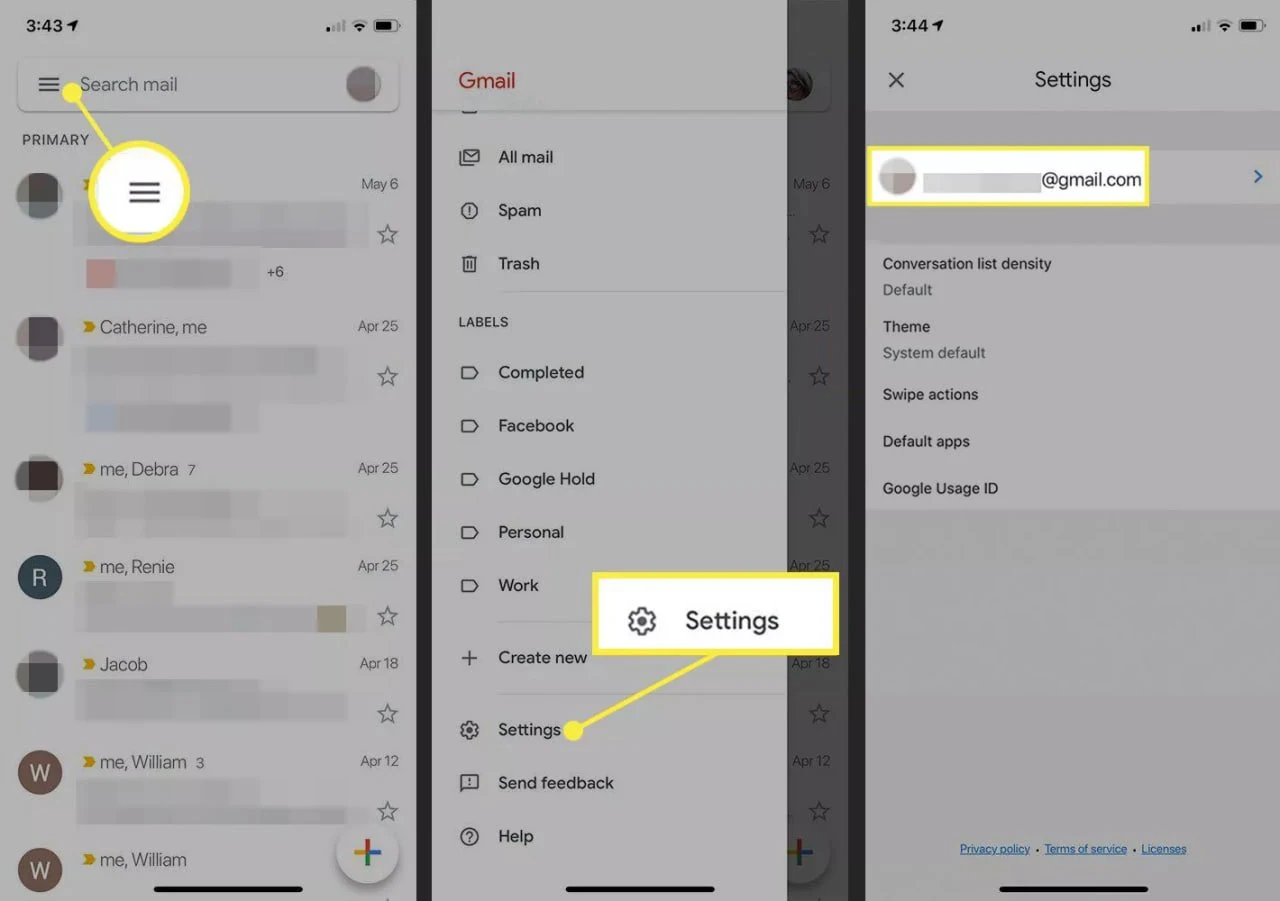
3- ومن شاشة الإعدادات عليك النقر فوق عنوان جيميل الخاص بك الذي في الأعلى ثم انقر على إدارة حساب جوجل الخاص بك.
4- بعد ذلك ستنتقل إلى شاشة إدارة حساب Google. من أعلى الشاشة انقر على خيار المعلومات الشخصية.
5- في الخطوة الأخيرة قم بالنزول لأسفل الشاشة وسترى خيار كلمة المرور يجب عليك النقر عليه.

6- من خلال النقر على خيار كلمة المرور الأن يجب عليك إدخال كلمة مرورك الحالية مرة واحدة ثم سوف يتم نقلك إلى صفحة تغير كملة المرور.

وكما في خطوات السابقة بالنسبة لمستخدمي الكمبيوتر يجب عليك أيضًا إدخال كملة مرور حسابك الجديدة مرتين، وهو إجراء يتواجد في معظم الخدمات وبإعتقادي أنهُ السبب يعود للتأكد من حفظك لكلمة المرور التي اخترتها.
تغيير كلمة مرور Gmail باستخدام أيفون
كيفية تغيير كلمة مرور جي ميل على هواتف iPhone وAndroid متشابهة نسبيًا مع اختلافات بسيطة:
- أولاً، قم بتشغيل Apple Gmail على جهاز آيفون الخاص بك.
- من ايقونة القائمة في أعلى الشاشة أنقر على خيار الإعدادات.
- قم بالنقر على عنوان الجيميل المطلوب وانقر فوق إدارة حساب جوجل الخاص بك.
- في صفحة إدارة حساب جوجل أنقر على قسم الأمان.
- من الخيارات الجديدة اضغط على كلمة المرور وقم بتغيير كلمة المرور الخاصة بك عن طريق إدخال كلمة المرور الحالية مرة واحدة.
اسهل طريقة لاستعاده كلمة مرور حساب جيميل
تغيير كلمة مرور Gmail المنسية
كما ذكرنا، عند تغيير كلمة مرور جيميل يُطلب منك إدخال كلمة المرور الحالية ولكن ماذا لو نسيت كلمة المرور؟ حتى في هذه الحالة هناك طريقة لاستعادة الوصول إلى حسابك. سوف نتناولها في السطور أدناه.
1- سوف تقوم بالدخول إلى صفحة تسجل الدخول ثم سوف تقوم بإدخال بريك الالكتروني أو رقم هاتف حسابك الذي تريد إستعادته.

2- في حالة ما نسيت كلمة مرور حساب جوجل تحتاج إلى النقر على نسيت كلمة المرور.

3- ثم سيتم نقلك إلى صفحة دعم جوجل وإدخال عنوان بريدك الإلكتروني المخصص للإسترداد أو رقم هاتفك . ثم سيتم إرسال كود إليك لتغيير كلمة المرور الخاصة بك.
إنظر إلى: طريقة انشاء حساب Google بالطريقة الصحيحة بعد التحديث
4- في حالة كانت الرسالة إلى البريد المخصص لاسترداد الحساب قم بفتحه وستجد رسالة من جوجل تحتوي على كود التحقق قم بنسخه كما في الصورة التالية، وأما إن كان كود التحقق تم إرسالة الى رقم هاتف فعليك تخطي هذا الخطوات والإنتقال إلى الخطوة 5.


5- بعد ذلك يجب على كتابة كلمة المرور الجديد ثم تأكيدها كما ذكرنا سابقاً.

وأما في حالة كنت لا تمتلك بريد الكتروني مخصص للإسترداد أو لا تمتلك نفس رقم الهاتف المسجل يمكنك النقر على خيار تجربة طريقة أخرى ليتم عرض عليك طرق أخرى كمساعدة من الشركة لتتمكن من استعادة حسابك.
5 نصائح للحفاظ على أمان حساب Google الخاص بك
من خلال اتباع بعض النصائح التي ذكرناها في القائمة أدناه، يمكنك دائمًا حماية حساب Google الخاص بك:
- استخدم المصادقة بخطوتين: أهم طبقة أمان يمكنك إضافتها إلى حساب جوجل الخاص بك هي المصادقة بخطوتين.
- اختيار كلمة المرور الصحيحة: حددت جوجل عدة شروط لاختيار كلمة المرور: يجب أن تكون كلمة المرور بطول 8 أحرف على الأقل، ويجب أن تحتوي على مجموعة من الأحرف والأرقام والرموز، ولا يمكن أن تبدأ أو تنتهي بمسافة، ولا يمكن استخدام عبارات ضعيفة مثل password123.
- تغيير كلمة المرور بشكل متكرر: يوصي خبراء الأمن بتغيير كلمات المرور لحسابات جوجل المهمة كل 3 أشهر.
- التحقق من نشاط الحساب: في قسم إدارة الحساب، يوجد قسم يسمى نشاطي حيث يمكنك عرض سجل البحث والزيارات ومقاطع الفيديو التي شاهدتها. في هذا القسم يمكنك رؤية نشاط غير عادي في حسابك.
- انتبه لرسائل البريد الإلكتروني العشوائية: يعد التصيد عبر البريد الإلكتروني أحد عمليات الاحتيال الشائعة اليوم. وقد أكد خبراء الأمن مرارًا وتكرارًا على عدم النقر على الروابط المشبوهة في رسائل البريد الإلكتروني (خاصة تلك المخزنة في مجلد البريد العشوائي).
نصائح لإنشاء كلمة مرور قوية:
- اختر كلمة مرور طويلة ومعقدة: يجب أن تحتوي كلمة المرور على مزيج من الأحرف الكبيرة والصغيرة والأرقام والرموز.
- تجنب استخدام كلمات أو عبارات سهلة التخمين: لا تستخدم كلمات مثل "كلمة السر" أو تاريخ ميلادك.
- استخدم مدير كلمات المرور: يساعد مدير كلمات المرور في إنشاء وتخزين كلمات مرور قوية بشكل آمن.
- فعّل المصادقة الثنائية: تضيف طبقة إضافية من الأمان لحسابك.

